então escreva sua avaliação
4uKey for Android - No.1 Android Desbloqueador & FRP Tool
Desbloquear Bloqueio de Tela & Remover FRP Sem Precisar de Senha
Android Desbloqueador & FRP Tool
Desbloquear Bloqueio de Tela & Remover FRP
Se você remover a conta Google do moto g de maneira correta, a conta ainda existirá e você poderá vincular ela em um outro aparelho Android.
O processo para remover Conta Google Motorola é bem simples, você pode fazer isso direto pelas configurações (com senha) por meio de um hard reset (sem senha) e por meio de um software profissional (em caso de bloqueio da FRP, que é quando a conta Google é solicitada após um hard reset , então você precisa remover a conta para vincular uma nova).
É preciso lembrar que para usar seu moto g novamente você precisará vincular uma conta Google, caso contrário você não terá acesso aos aplicativos como Google Play, Google Games, Gmail, Google Contatos etc. Confira abaixo as 3 principais maneiras para Desbloquear Conta Google Motorola com ou sem senha.
Para remover a conta Google inserida na configuração inicial do aparelho é preciso que antes você adicione uma nova conta Google, então siga os passos para criar e adicionar uma nova conta Google.
O desbloqueador Android mais fácil e 100% funcional para uso de todos, e ele pode remover Conta Google do seu Motorola em apenas alguns minutos, poupando você de uma longa espera...
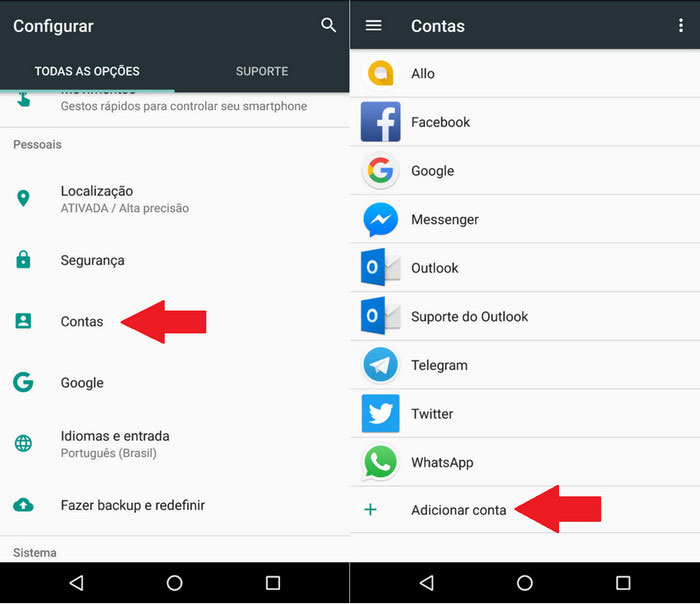
Após adicionar uma nova conta ao seu moto g, então você pode remover bloqueio frp conta google motorola seguindo os passos abaixo:
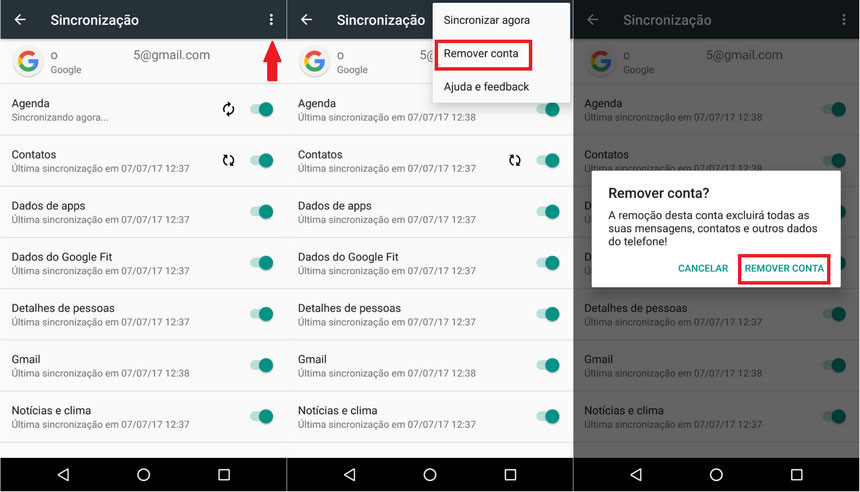
Seguindo os passos acima você removerá a conta Google do moto g. Caso você não consiga remover conta google motorola seguindo esses passos, então experimente fazer um hard reset (redefinir seu moto g para as configurações de fábrica).
O hard reset é uma terceira maneira para remover conta Google do moto g, o hard reset apagará todo conteúdo do seu celular e deixará as configurações como de fábrica, então tenha certeza que deseja fazer isso.
Quando aparecer a tela abaixo, pressione o botão Diminuir volume e selecione “RECOVERY MODE”, toque em “power” ou "Aumentar volume" para confirmar.
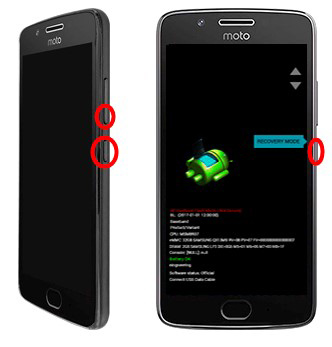
Agora, usando o botão Diminuir volume, selecione “Wipe data/factory reset” e pressione o botão “power” ou "Aumentar volume" para confirmar.
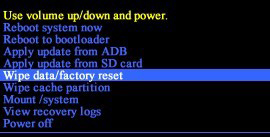
Agora, usando novamente o botão Diminuir volume, selecione “Userdata + personalized content” e confirme pressionando o botão “power” ou "Aumentar volume".

Selecione “Reboot system now” e confirme pressionando o botão “power” ou "Aumentar volume.
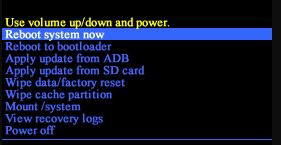
Seu moto g irá reiniciar e irá para a tela de configuração, selecione uma rede Wi-Fi e, em seguida, será solicitado que insira uma conta Google.
Se tiver com bloqueio FRP e não for possível adicionar uma nova conta Google, então siga a Maneira 3 para remover Conta Google Moto G5/G6/G4/G3 e conseguir adicionar uma nova conta sem restrições.
Se seguiu os passos acima, mas ao tentar configurar seu aparelho e adicionar uma conta Google, foi solicitado a conta Google antiga e você não se lembra da senha, então uma solução é usar o software Tenorshare 4uKey for Android para desbloquear a FRP.
O 4uKey for Android é uma ferramenta de desbloqueio de celular Android. Com essa ferramenta é possível desbloquear e remover tela de bloqueio, senha, conta Google e muitos outros bloqueios no celular Android, incluindo o bloqueio FRP (Factory Reset Protection) que é o que impede adicionar nova conta Google ao moto g após um hard reset.
Abaixo você pode conferir um passo a passo de como desbloquear FRP e remover conta Google do moto g usando o 4uKey for Android.
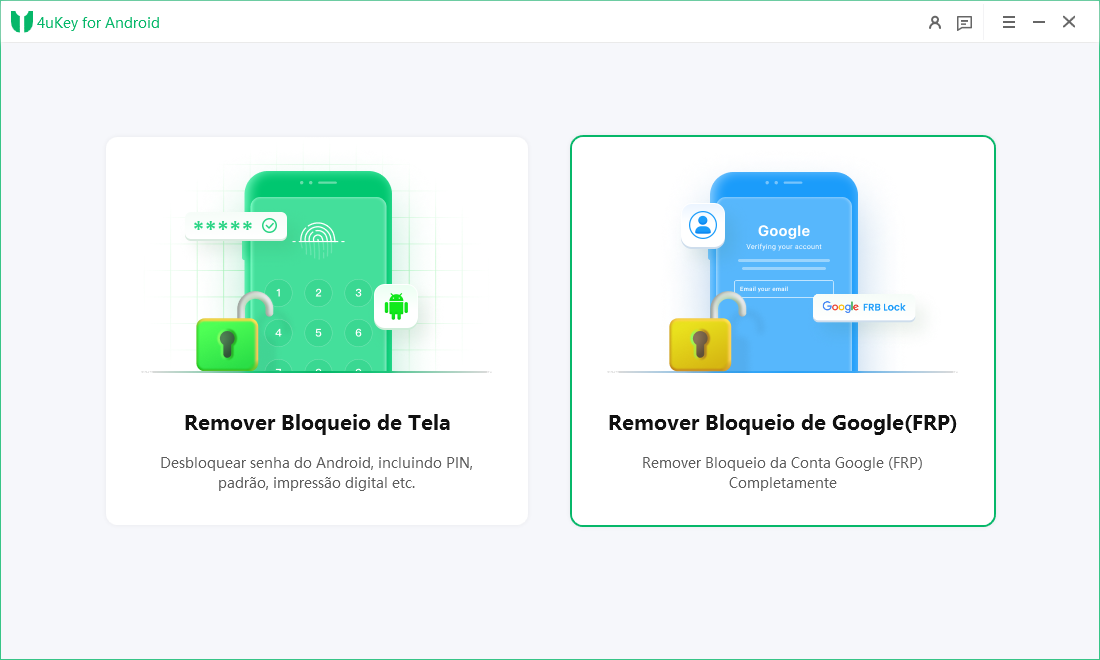
Atenção: Antes de clicar em “iniciar” para remover bloqueio de Google (FRP), fique ciente que:
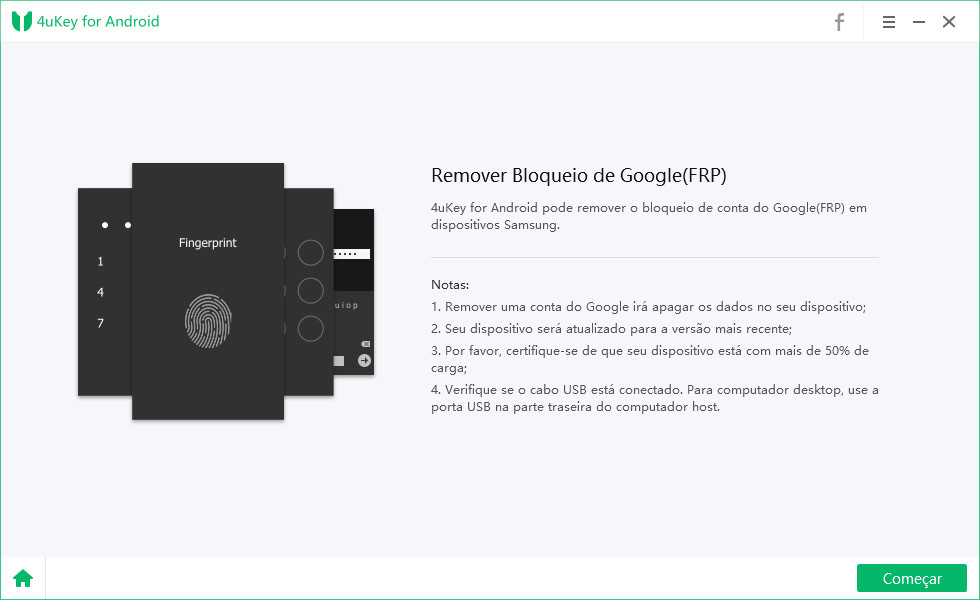
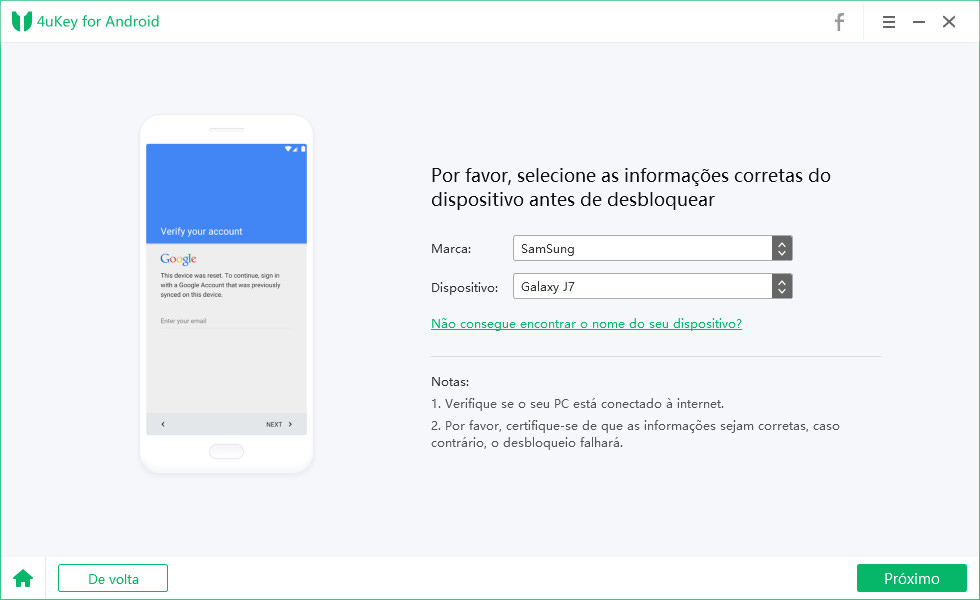
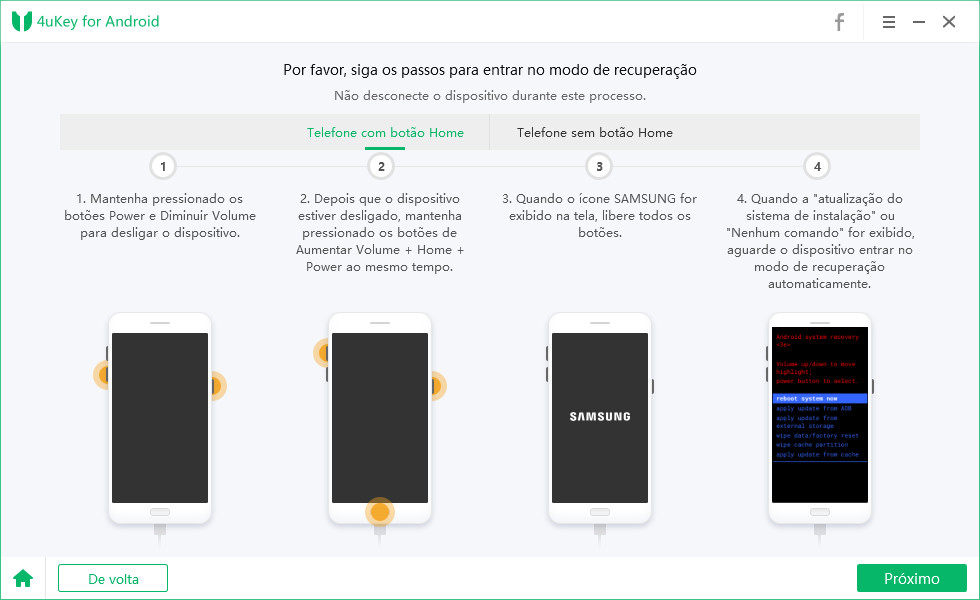
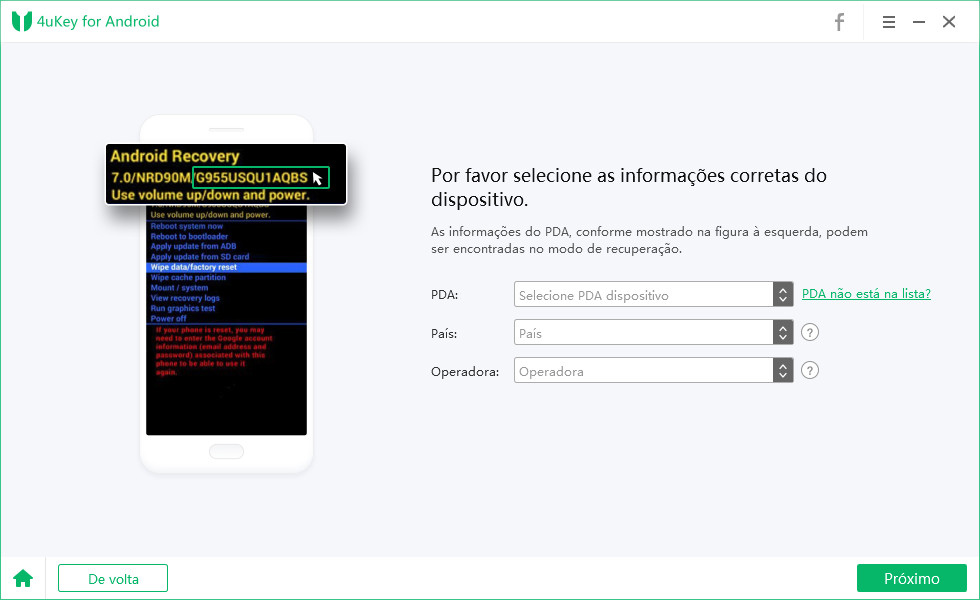
Após a conclusão da desbloqueio conta google motorola, sinta-se à vontade para desconectar seu moto g e configurá-lo com uma nova conta Google.
Mesmo após a formatação, a conta Google reaparece devido ao recurso de segurança FRP (Factory Reset Protection) do Android, que protege o dispositivo contra acessos não autorizados.
Para remover a conta Google de um celular Motorola formatado, é necessário utilizar uma ferramenta profissional como o Tenorshare 4uKey for Android. Esta ferramenta é eficaz na superação das proteções de segurança do Android, permitindo que você remova a conta Google vinculada ao dispositivo de maneira segura e eficiente.
Para todos os modelos da Motorola, incluindo o Moto G6 Play, o processo é basicamente o mesmo. Você pode usar o Tenorshare 4uKey for Android para remover conta google motorola g6 play. Esta ferramenta suporta diversos modelos da Motorola e permite remover a conta Google de forma eficiente.
Para resetar o Motorola G5, você pode seguir os seguintes passos:
Às vezes precisamos fazer mudanças em nosso smartphone, seja a troca de uma conta Google para sincronizar dados ou um hard reset. Em ambas situações a conta Google principal precisa ser removida e o bloqueio da FRP precisa ser ignorado. Nesse artigo você viu 3 maneiras de lidar com isso, espero que agora tenho tudo que precisa para remover Conta Google Motorola.
então escreva sua avaliação
Por Miguel Coelho
2026-01-05 / Dicas do Android
Avalie Agora!